

使用GitHub搭建图床
source link: https://lianpf.github.io/posts/%E5%BC%80%E5%8F%91%E6%97%A5%E8%AE%B0/28.%E4%BD%BF%E7%94%A8github%E6%90%AD%E5%BB%BA%E5%9B%BE%E5%BA%8A/
Go to the source link to view the article. You can view the picture content, updated content and better typesetting reading experience. If the link is broken, please click the button below to view the snapshot at that time.

对于经常写作记录的同学,图床非常舒服,不仅可以节省写作导入图片的时间,同时保障做好一张图的情况下在多个文档场景使用…
几年亲身体验告诉大家,Github做图床十分靠谱,有CDN加速访问巨快,今天有时间把流程整理出来。
建议使用
Github替换Gitee,一是Gitee受限于各种原因,经常会在你使用中出现各种幺蛾子,你不得不补充各种资料。二是Github提供了CDN加速,所以Gitee在国内访问较快的优势也失去了。
一、使用GitHub搭建图床
1.前提条件: 图床仓库
右上角的”加号“点击『New repository』新建一个仓库

- 仓库必须是public的,否则存储的图片不能正常访问
2.设置Personal access tokens
若你不需要使用
picGo等图片管理工具,上传管理图片。则此步骤可以忽略。



这里选择创建personal access token (classic),详情参考 创建个人访问令牌 - GitHub Docs。
依次配置:
Note:给令牌一个描述性名称Expiration:令牌提供到期时间repo:要授予此令牌的作用域

注意,生成的token只会在这里显示一次,所以记得单独保存下来哦

至此,Github的配置完成。
二、快速上传图片及如何使用
1.PicGo快速上传图片
若你不需要使用
picGo等图片管理工具,上传管理图片。则此步骤可以忽略。
由于国内下载PicGo速度非常慢,给大家推荐一个镜像地址下载。
这个下载地址要打开
vpn访问。下载地址:Index of /github-release/Molunerfinn_PicGo/v2.3.0/ (sdu.edu.cn)。
如我使用的是Mac64位系统,可通过uname -a命令查看。

点击 PicGo-2.3.1-x64.dmg 查看

选择对应的版本,即可下载安装。
Mac选择版本疑问参考:Mac电脑使用:判断ARM64 or x64的方法
配置PicGo:

- 仓库名:
[github用户名]/[第一步新建的仓库名称] - 分支:默认
master,从2020.10.01开始,github的默认分支名变更为main - 设定
token:第一步创建的token - 指定存储路径:可填可不填。填写了,图片就会存储在img文件夹下
- 设定自定义域名:
https://cdn.jsdelivr.net/gh/[github用户名]/[仓库名]@main,注意,此处的分支一定要填写@main,否则默认使用master分支,会出现图片不能上传的情况。【踩坑】
至此,github+picGo的配置完成,可以在上传区进行图片上传。
2.如何使用
2.1 使用图床
模板:https://cdn.jsdelivr.net/gh/用户名/仓库名@分支/图片路径
例如:https://cdn.jsdelivr.net/gh/lianpf/image-bed@main/blog/test.png
原
github的自定义域名是:https://raw.githubusercontent.com/[username]/[仓库名]。但这种方式访问图片巨慢,所以教程中使用了jsdelivr作为cdn加速。
如果你像我一样,不想使用客户端上传图片,或者在图床仓库设置了多文件夹分类图片,那你可以直接通过git管理仓库,那么你需要做的就只有两步。
- 创建【图床仓库】,上传图片资源。
- 使用模板路径:
https://cdn.jsdelivr.net/gh/用户名/仓库名@分支/图片路径,配置访问你的图片资源。
最后, 希望大家早日实现:成为前端高手的伟大梦想!
欢迎交流~
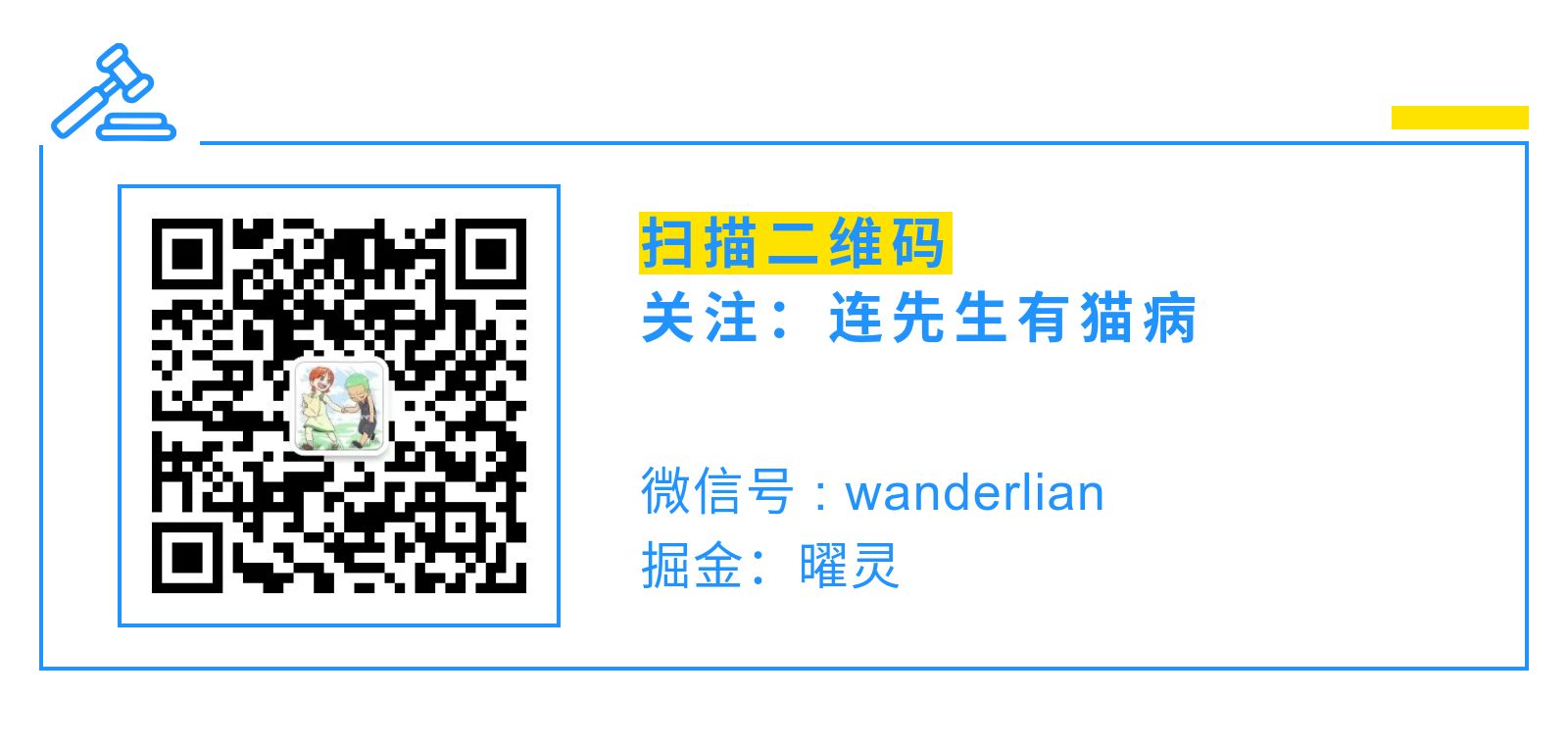
本文版权归原作者曜灵所有!未经允许,严禁转载!对非法转载者, 原作者保留采用法律手段追究的权利!
若需转载,请联系微信公众号:连先生有猫病,可获取作者联系方式!
Recommend
-
 13
13
10 分钟使用 Spring Boot + Vue + Antd + US3 搭建自己的图床网上已经一些运行不错的图床了,比如那为什么我们还要自己搭建图床呢?一来是因为码农总是喜欢折腾,二来是有了自己的图床数据自己存储更安全。那么接下来我们就搞起来。下面是演示...
-
 13
13
使用 PicGo + Gitee 搭建免费图床 前面我写了一篇 「使用 Hexo + Gitee 快速搭建属于自己的博客」,很多人问起如果使用 md 写文章,图片如何快速地插入 md...
-
 4
4
一开始看了一篇使用阿里云 OSS 搭建图床的文章,于是有了使用 OSS 搭建图床的想法,但我不想用现成的 OSS,后来想到之前使用过免费的 Minio: Setup private object storage using...
-
 2
2
原文链接: 一劳永逸,使用 PicGo + GitHub 搭建个人图床工具 经常写博客的同学都知道,有一个稳定又好用的图床是多么重要。我之前用过七牛云 + Mpic 和微博图床,但...
-
 10
10
Gitee免费图床搭建以及PicGo的使用 | ClimbSnail
-
 6
6
前端图床搭建实践(后端篇)发布于 2 月 8 日前端开发过程中常常需要用到...
-
 4
4
前端图床搭建实践(前端篇)前端开发过程中不可避免会用到图片、视频等多媒体物料,常见的处理方...
-
 14
14
大家好,这里是程序员晚枫。 最近在建设个人网站:www.python-office.com,需要使用一个图床,来存放多个页面都会用到的图片等文件。 这次我选择的是云服务器 + Hexo框架进行搭建。使用的设备和技术设备:
-
 9
9
一.什么是图床 图床:专门用来存放图片,同时允许你把图片对外连接的网上空间. 一.为什么需要图床 1.为了写博客. 用markdown格式写作...
-
 9
9
如何使用Cloudflare+Telegraph零成本搭建图床系统 John ...
About Joyk
Aggregate valuable and interesting links.
Joyk means Joy of geeK